SCASS操作步1骤1
三坐标操作使用规程范文(二篇)
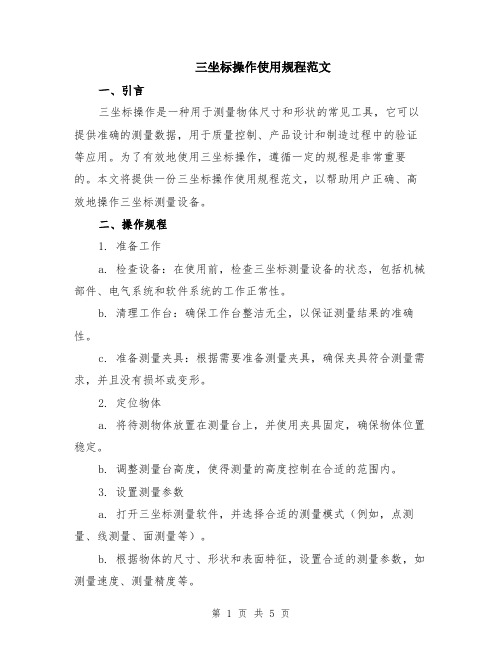
三坐标操作使用规程范文一、引言三坐标操作是一种用于测量物体尺寸和形状的常见工具,它可以提供准确的测量数据,用于质量控制、产品设计和制造过程中的验证等应用。
为了有效地使用三坐标操作,遵循一定的规程是非常重要的。
本文将提供一份三坐标操作使用规程范文,以帮助用户正确、高效地操作三坐标测量设备。
二、操作规程1. 准备工作a. 检查设备:在使用前,检查三坐标测量设备的状态,包括机械部件、电气系统和软件系统的工作正常性。
b. 清理工作台:确保工作台整洁无尘,以保证测量结果的准确性。
c. 准备测量夹具:根据需要准备测量夹具,确保夹具符合测量需求,并且没有损坏或变形。
2. 定位物体a. 将待测物体放置在测量台上,并使用夹具固定,确保物体位置稳定。
b. 调整测量台高度,使得测量的高度控制在合适的范围内。
3. 设置测量参数a. 打开三坐标测量软件,并选择合适的测量模式(例如,点测量、线测量、面测量等)。
b. 根据物体的尺寸、形状和表面特征,设置合适的测量参数,如测量速度、测量精度等。
4. 进行测量a. 使用操作杆或操纵按钮,将探测器移动到待测点。
b. 确保探测器与物体表面接触,产生信号。
c. 根据测量需要,通过操纵按钮控制探测器在不同方向上的移动,以完成测量。
5. 记录测量数据a. 在测量过程中,及时记录测量结果。
b. 如果需要,可以使用三坐标测量软件提供的测量数据管理功能,将测量结果保存为文件。
6. 分析和验证a. 对测量结果进行分析,比对与设计值的差异。
b. 如果测量结果满足要求,可以进行下一步的工序。
如果不满足要求,需要进一步调整测量参数或重新测量。
7. 清理和维护a. 在使用完三坐标测量设备后,及时清理工作台和设备,确保设备处于干净、整洁的状态。
b. 定期对设备进行维护,如润滑、校准和检修等,以保证设备的正常运行。
三、总结三坐标操作是一项重要的工作,准确地测量出物体的尺寸和形状对于质量控制和产品制造具有重要意义。
(转载)cas单点登录 步骤

原创 CAS SSO 单 登录实 详细 骤 登录实作者:孙俊财 联系方式:QQ:271978326 E-mail:imissyousjc@第一步1,用 keytool 生成证书: , 生成证书: 命令: 命令:keytool -genkey -alias sjc -keyalg RSA -keystore c:/store/mykey说明: 说明 这里-alias sjc 是表示生成的这个证书的别名叫 sjc,-keyalg RSA 指的是采用的 RSA 算法, -keystore c:/store/mykey 是指生成的证书存储的位置. 回车后会提示你输入 keystore password, 这可以自己定(这里输入 sunjuncai,下面配 tomcat 时要用的),然后是一些个人信息及组织信息, 可以轻松搞定. 注意:密码输入后,会让你输入其他信息,记得这里第一个姓名必须是服务器的域名 这里我输 入的是完整计算机名称:gaofeng.nmc.hamcc这里要注意如果不这样写就会报如下异常: java.io.IOException: HTTPS hostname wrong: should be <localhost>实战: 实战C:\Documents and Settings\wangyoushi8>keytool -genkey -alias sjc -keyalg RSA -keystore c:/store/mykey 输入 keystore 密码: sunjuncai您的名字与姓氏是什么? [Unknown]: gaofeng.nmc.hamcc 您的组织单位名称是什么? [Unknown]: 上海神洲数港 您的组织名称是什么? [Unknown]: 网络优化 您所在的城市或区域名称是什么? [Unknown]: 郑州 您所在的州或省份名称是什么? [Unknown]: 河南 该单位的两字母国家代码是什么 [Unknown]: ZH CN= gaofeng.nmc.hamcc, OU=上海神洲数港, O=网络优化, L=郑州, ST=河南, C=ZH 正确 吗? [否]: y 输入<sjc>的主密码 (如果和 keystore 密码相同,按回车) :2,创建证书后,就导出证书: ,创建证书后,就导出证书 命令: 命令:keytool -export -file c:/store/server.crt -alias sjc -keystore c:/store/mykey说明: 说明 从 c:/store/mykey 里取出证书入到 c:/store/下,如果没有指定,就是存放在目录下 C:\Documents and Settings\用户目录名\ 实战: 实战:C:\Documents and Settings\wangyoushi8>keytool -export -file c:/store/server.crt -alias sjc -keystore C:/store/mykey 输入 keystore 密码: sunjuncai 保存在文件中的认证 <c:/store/server.crt>3,为客户端的 JVM 导入密钥 , 导入密钥: 命令: 命令:keytool -import -keystore D:/jdk1.5.0_12/jre/lib/security/cacerts -file c:/store/server.crt -alias sjc说明: 说明: 注意:输入密码时密码为"changeit",这是默认密码. 特别说明:这个 D:/jdk1.5.0_12/jre/lib/security/cacerts 是指 JDK 的 JRE 路径下的 lib 目录. 至此,第一步完成. 实战: 实战:C:\Documents and Settings\wangyoushi8> keytool -import -keystore D:/jdk1.5.0_12/jre/lib/security/cacerts -file c:/store/server.crt -alias sjc 输入 keystore 密码: changeitOwner: CN=localhost, OU=上海神洲数港, O=网络优化, L=郑州, ST=河南, C=Zh 发照者: CN=localhost, OU=上海神洲数港, O=网络优化, L=郑州, ST=河南, C=Zh 序号: 4abd6dd0 有效期间: Sat Sep 26 09:26:40 CST 2009 至: Fri Dec 25 09:26:40 CST 2009 认证指纹: MD5: F7:19:E9:F8:53:08:B0:15:E7:A4:46:6D:1E:8A:F4:2B SHA1: 09:ED:CF:67:D0:F5:C0:A4:96:1D:B1:A3:68:D3:2C:9F:FF:1B:7F:DE 信任这个认证? [否]: y 认证已添加至 keystore 中第二步修改服务端 Tomcat 配置文件,(Tomcat 安装路径下的 conf/ server.xml 使用编辑工具显示行号在 95 行处取消注释)即可启用 SSL 如下:<Connector port="8443" maxHttpHeaderSize="8192" maxThreads="150" minSpareThreads="25" maxSpareThreads="75" enableLookups="false" disableUploadTimeout="true" acceptCount="100" scheme="https" secure="true" clientAuth="false" sslProtocol="TLS" keystoreFile="c:/store/mykey" keystorePass="sunjuncai"/>只需修改绿色部分. 完成以上两步,测试一下: 重启 Tomcat 后在地址栏输入:https://localhost:8443 如果浏览器显示:可以把 localhost 用本机 IP 地址,如 https://10.87.59.162:8443/试试.如果配置正确就搞定了, 浏览显示的时候提示安装证书.浏览器的状态栏会显示如图所示:解决办法:a.查看 Host 文件, c:\windows\system32\drivers\etc\hosts,打开 hosts 这个文件, 看看 127.0.0.1 和 localhost 是不是在一行. b.是否用了代理服务器上网,选中"对于本地址不使用代理服务器. "第三步部署 CAS 应用 a.CAS 服务端的配置 CAS Server 的下载 /cas/download CAS Server 安装 把 \cas-server-3.3.3-release\cas-server-3.3.3\modules\cas-server-webapp-3.3.3.war copy 到 tomcat\webapps 下重命名为 cas; 重启 Tomcat 后, ,检查 CAS 应用是否正常启动.在地址栏输入:https://localhost:8443/cas 如浏览器显示:默认的 cas server 的验证是只要用户名和密码一样就可以成功登录.如图:b.CAS 客户端配置 CAS Client 的下载 /downloads/cas-clients/ 把 \cas-client-java-2.1.1\dist\ casclient.jar copy 到你所发布的 webapp 的 WEB-INF/lib 下 在客户端 web 应用中修改 WEB-INF/web.xml 在里面添加过滤器<!-- 用于单点退出 --> <listener> <listener-class>org.jasig.cas.client.session.SingleSignOutHttpSessionListener</listener-class> </listener> <filter> <filter-name>CAS Single Sign Out Filter</filter-name> <filter-class>org.jasig.cas.client.session.SingleSignOutFilter</filter-class> </filter> <!-- 用于单点登录 --> <filter> <filter-name>CASFilter</filter-name> <filter-class>edu.yale.its.tp.cas.client.filter.CASFilter</filter-class> <init-param> <param-name>edu.yale.its.tp.cas.client.filter.loginUrl</param-name> <param-value>https://localhost:8443/cas/login</param-value> <!--这里的 server 是服务端的 IP--> </init-param> <init-param> <param-name>edu.yale.its.tp.cas.client.filter.validateUrl</param-name> <param-value>https://gaofeng.nmc.hamcc:8443/cas/proxyValidate</param-value> <!--这里的 ServerName 是服务端的主机名也就是 CN--> </init-param> <init-param> <param-name>edu.yale.its.tp.cas.client.filter.serverName</param-name> <param-value>localhost:8080</param-value><!--client:port 就是需要 cas 需要拦截的地址和端口,一般就是这个 tomcat 所启动的 ip 和 port--> </init-param> </filter> <filter-mapping> <filter-name>CAS Single Sign Out Filter</filter-name> <url-pattern>/*</url-pattern> </filter-mapping> <filter-mapping> <filter-name>CASFilter</filter-name> <url-pattern>/*</url-pattern> </filter-mapping> </web-app>到此为止,基本配置已经告一段落. (完成),如遇到什么问题,请致信给:Todaysjc.定制和扩展 1:通过直接访问数据库定制密码验证1.新建 Mysql 数据库 cas, 笔者的数据库用户名是 root, 密码为空. 新建文本文件, 命名为 cas.sql/* MySQL Data Transfer Source Host: localhost Source Database: cas Target Host: localhost Target Database: cas Date: 2009-10-9 18:08:58 */ SET FOREIGN_KEY_CHECKS=0; -- ----------------------------- Table structure for user -- ---------------------------DROP TABLE IF EXISTS `user`; CREATE TABLE `user` ( `username` varchar(255) NOT NULL, `password` varchar(255) NOT NULL ) ENGINE=InnoDB DEFAULT CHARSET=gbk; -- ----------------------------- Records -- ---------------------------INSERT INTO `user` VALUES ('1', '1');2. 加入包到 webapps\cas\WEB-INF\lib: mysql-connector-java-5.1.5-bin.jar cas-server-support-jdbc-3.3.1.jar(来自于 cas-server-3.3.1.zip) spring-jdbc-2.5.5.jar 3. 在 webapps\cas\WEB-INF\deployerConfigContext.xml 文件中加入 dateSource 的 Bean<bean id="dataSource" class="org.springframework.jdbc.datasource.DriverManagerDataSource" destroy-method="close"> <property name="driverClassName"><value>com.mysql.jdbc.Driver</value></property> <property name="url"><value>jdbc:mysql://localhost:3306/cas</value></property> <property name="username"><value>root</value></property> <property name="password"><value></value></property> </bean>4. 在 deployerConfigContext.xml 文件中 注释掉:<bean class="org.jasig.cas.authentication.handler.support.SimpleTestUsernamePassword AuthenticationHandler" />换成:<bean class="org.jasig.cas.adaptors.jdbc.QueryDatabaseAuthenticationHandler"> <property name="dataSource" ref="casDataSource" /> <property name="sql" value="select password from user where username=?" /> <property name="passwordEncoder" ref=" passwordEncoder "/> </bean>参考网址: Keytool 详细讲解 /article/pki/case/23823.html Java, Java,咖啡与茶 /blog/165307 (推荐)学习笔记一 /blog/165310 学习笔记二 /blog/165313 学习笔记三 扭曲的铅笔/naruke/archive/2008/08/12/161551.html 配置(上) /naruke/archive/2007/11/19/161574.html 配置(下)Pocky 的工作室 /zh_m_zhou/blog/item/a6236da5765bd6f09052ee8f.html/cmtid/a292b6e cbe99b04579f05516(上篇) /zh%5Fm%5Fzhou/blog/item/a56123071aeae77c02088196.html(下篇)使用 J2EE Policy Agent 保护应使用程序/programming/J2EEJ2ME/200812/273824.html WZK 网址库Spring Framework 开发参考手册 51 视窗/spring_ref/2.0/html/ /hw/asp/ 维护记录:安全证书到期,访问时浏览器显示: 安全证书到期 访问时浏览器显示: 访问时浏览器显示只对第一步的<3>为客户端的 JVM 导入密钥 做一个别名修改 sjc 改为 sjc1987 为客户端的 导入密钥:做一个别名修改 只对第一步的C:\Documents and Settings\wangyoushi8>keytool -import -keystore D:/jdk1.5.0_12/jre/lib/sec urity/cacerts -file c:/store/server.crt -alias sjc1987 输入 keystore 密码: changeit Owner: CN=gaofeng.nmc.hamcc, OU=上海神洲数港, O=网络优化, L=郑州, ST=河南, C=Z H 发照者: CN=gaofeng.nmc.hamcc, OU=上海神洲数港, O=网络优化, L=郑州, ST=河南, C= ZH 序号: 4b3b122d 有效期间: Wed Dec 30 16:41:17 CST 2009 至: Tue Mar 30 16:41:17 CST 2010 认证指纹: MD5: 80:6C:C1:02:B3:6C:BC:F3:A3:B9:EA:69:22:13:56:5A SHA1: 97:33:73:8A:07:0C:B9:49:4E:4B:58:74:4D:FE:20:25:E0:1B:12:D1 信任这个认证? [否]: y 认证已添加至 keystore 中。
三坐标操作使用规程

三坐标操作使用规程概述三坐标测量仪器是一种高精度的测量设备,广泛应用于各种工业制造领域中。
为了保证三坐标测量仪器正常运行和准确测量,制定三坐标操作使用规程十分必要。
本文将详细介绍三坐标操作使用规程,包括什么是三坐标操作、三坐标操作的基本要求、操作注意事项等。
什么是三坐标操作三坐标操作是指在三坐标测量仪器上进行的所有操作,包括启动、校准、测量、保存测量数据等。
在三坐标操作中,使用者需要根据三坐标设备的规格和操作手册,了解三坐标的基本配置和最佳操作方法,以确保准确测量目标物体的尺寸和形状。
三坐标操作基本要求设备安全操作在操作三坐标测量仪器之前,使用者应该确保设备状态良好,如下:•仔细检查机器表面是否有损坏。
•检查操作面板和其他设备的所有部分是否紧固和整齐。
•检查全电路是否接正,以及是否符合安全标准。
•检查设备地线是否符合安全标准。
设备前期准备在进行三坐标操作之前,需要进行的准备工作包括:•开启三坐标测量仪器并调整相应设置。
•确保检测头的正确连接和调校。
•放置待测物体并进行适当的定位。
•准确测量待测物体的荷重重心。
测量操作流程进行三坐标操作之前,需要了解测量操作流程,以确保正确高效地完成工作。
该流程通常包括:•安装样品并校准检测头。
•建立新测量点或设置旧测量点。
•设置和调整测量参数。
•进行测量操作。
•根据测量结果进行调整,并保存测量数据。
操作注意事项•在使用过程中,需要遵循使用说明书中给出的操作流程。
•在测量时要准确把握测量的范围和准确性,不能出现过度或不足的情况。
•对于不同的使用程序,需要正确选择所需的程序,并按照操作说明进行操作。
•在设备运行中,要避免丢失数据和崩溃的情况,如出现异常情况,要及时停止设备并进行排查。
•操作完成后,应在设备中清空数据防止对下一次检测带来干扰。
结语三坐标操作使用规程是保证三坐标测量仪器正常运行和准确测量的重要规范。
在运行操作过程中,要严格遵照该规程进行操作,准确检测样品的尺寸和形状,保障工业制造的质量和生产效率。
三坐标操作规程范文

三坐标操作规程范文三坐标操作是指在三坐标测量仪上进行测量和数据处理的一系列操作。
它包括仪器的调试、工件的夹持、基准的选择、测量点的选取、坐标系的建立以及数据的分析等环节。
三坐标操作规程是为了保证测量的准确性和操作的一致性而制定的一套规定和流程。
下面是一个关于三坐标操作规程的详细说明。
一、仪器的调试1.三坐标测量仪的操作人员应熟悉仪器的基本结构和功能,并按照说明书进行正确的操作和维护。
2.在使用前应进行仪器的校准和调试,以保证仪器的准确度和稳定性。
3.在校准过程中,应使用合适的校准标准件,并按照校准程序进行操作。
二、工件的夹持1.在进行测量前,应检查工件的表面是否平整以及夹具的状态是否良好。
2.工件应夹持稳固,在夹持过程中应保证工件的位置和姿态的稳定性。
3.夹持过程中应注意不损坏工件表面,并进行适当的清洁和保护。
三、基准的选择1.在进行测量前应确定所测量工件的基准系统,并选择适当的基准进行测量。
2.基准的选择应符合工件的形状和测量要求,并确保基准的准确度和稳定性。
3.在测量过程中应及时进行基准的检核和修正,以确保测量结果的准确性。
四、测量点的选取1.在测量前应根据工件的形状和测量要求确定测量点的位置和数量,并进行标记。
2.测量点的选取应均匀分布在工件表面,并能覆盖到工件的关键特征。
3.测量点的选取应符合测量仪器的测量范围和精度要求,并避免测量误差的积累。
五、坐标系的建立1.在进行测量前应根据工件的形状和测量要求建立坐标系,并进行标定。
2.坐标系的建立应遵循工件的工程坐标系,并保证坐标系的稳定性和一致性。
3.在测量过程中应及时校准坐标系,以修正误差和提高测量精度。
六、数据的分析1.在测量后应对测量数据进行合理的处理和分析,包括数据的筛选、平均和统计等。
2.数据的处理应遵循测量的要求和标准,并符合测量的精度和可靠性要求。
3.在数据处理过程中应注意排除异常值和误差,并及时进行误差修正和校正。
总结:三坐标操作规程的目的是为了确保测量结果的准确性和可靠性,提高工件的加工精度和产品的质量。
SCARA操作手册V1.0

史卡拉機械手 操作手冊2015/05版本:V1.01. 目錄1.目錄 (2)2.關節機械手基本觀念介紹 (8)2.1.空間座標(位置與姿態)介紹 (8)2.2.各種座標及其關聯性 (8)2.3.各項座標介紹 (9)2.3.1.世界座標 (10)2.3.2.工作座標 (10)2.3.3.工具座標 (11)2.3.4.關節座標 (11)2.3.5.馬達座標 (11)2.4.運動行為與運動路徑說明 (12)2.5.記錄座標說明 (13)3.權限頁面 (14)4.操作畫面配置說明 (16)4.1.抬頭列 (16)4.2.功能選單 (16)4.3.示教列 (17)4.4.模式 (17)4.5.狀態 (17)5.原點校正與開機設定座標 (18)5.1.開機設定座標 (18)5.2.絕對式編碼器 (18)5.2.1.原點校準方法 (19)5.2.2.開機座標設置 (19)6.極限設定 (20)7.座標顯示與示教移動 (21)7.1.連續/增量 (22)7.2.移動的依據座標系 (22)7.3.移動鍵 (22)7.4.套用工具座標系及距離量測 (23)7.5.示教列 (24)7.6.模式 (24)7.7.狀態 (24)8.工具校正 (25)8.1.工具校正的目的 (25)8.2.工具校正的進行 (26)8.2.1.工具參數的選擇 (26)8.2.2.方向與偏移校正 (27)9.座標系 (29)9.1.座標系的用途 (29)9.2.座標系記錄 (30)9.3.三點座標系的原理與操作 (30)10.點記錄 (31)10.1.世界/關節記錄 (31)11.矩陣 (32)11.1.設定方法 (32)11.2.頁面上測試點位置 (33)11.3.程序中使用矩陣點 (33)12.位置檢查功能 (34)13.使用LNC macro編輯程序流程 (36)13.1.程式流程控制 (36)13.2.核心資源IOR存取 (36)13.3.執行GM碼 (36)14.GM碼說明 (37)14.1.字母碼總表 (37)14.2.快速移動(G01 T2) (38)14.3.路徑移動(G01 T5) (38)14.3.1.直線(S0) (38)14.3.2.圓弧過渡(S1) (39)14.3.3.三點圓弧(S2, S4) (39)14.3.4.圓心圓弧(S3, S4) (39)14.4.設定工作座標系(G01 T6) (39)14.4.1.O0 (預設)直接指定偏移的位置與姿態 (39)14.4.2.O1使用世界記錄中的位置XYZ (40)14.4.3.O2使用世界記錄中的位置與姿態XYZABC (40)14.4.4.O3使用座標系記錄 (40)14.4.5.O4使用當前位置與姿態 (40)14.5.設定工藝(G01 T8) (41)14.6.附屬軸控制(U, V) (41)14.7.切換工具參數(G5) (41)14.8.移動到記錄座標(G10, G11) (41)14.9.移動矩陣點(G12) (42)14.10.等待I點(G20) (42)14.11.等待R值(G21) (42)16.NC執行 (45)17.教導程序頁面功能說明 (46)17.1.程序錄製 (47)17.2.檔案操作 (48)17.3.指令增刪與順序編輯 (49)17.4.程序啟動控制 (50)17.5.程序內容與指令說明 (52)17.5.1.設O (54)17.5.2.設R (54)17.5.3.到位/延時 (55)17.5.4.等待I點 (55)17.5.5.等待R值狀態 (56)17.5.6.標號 (56)17.5.7.跳躍 (57)17.5.8.I跳躍 (57)17.5.9.R跳躍 (58)17.5.10.GM碼 (58)17.5.11.到世界記錄 (59)17.5.12.到關節記錄 (59)17.5.13.設工作座標系 (60)17.5.14.工藝設定 (60)17.5.15.直線路徑 (62)17.5.16.圓弧過渡 (62)17.5.17.圓弧中點 (62)17.5.18.圓弧圓心 (62)17.5.19.圓弧終點 (62)17.5.20.到動態位置 (63)18.教導程序「清單」頁面 (64)18.1.頁面說明 (64)19.各項速度關聯性 (65)20.速度與伺服剛性調整 (66)20.1.各軸容許最高速 (67)20.2.各軸容許速度差 (67)20.3.路徑容許速度差 (67)20.4.路徑最高速 (67)20.5.路徑加減速時間 (67)20.6.軸加減速時間 (68)22.網路頁面 (70)23.與PC協同作業 (71)修訂紀錄版次日期註記V1.0 2014/05/12 初版發行史卡拉機械手操作手冊出版者:上銀科技股份有限公司地址:40852 台中市精密機械園區精科路7號出版日:2015 年5 月電話:+886-4-23594510傳真:+886-4-23594420E-mail :business@hiwin.tw網站:http://www.hiwin.tw版權聲明: 本手冊內容僅供授權合法持有本手冊的客戶與廠商學習、參考與使用。
2024年三坐标操作使用规程

2024年三坐标操作使用规程一、引言三坐标测量仪是目前工业领域中常用的精密测量设备之一,具有高精度、高效率和高可靠性的特点。
为了确保三坐标测量的准确性和稳定性,制定相应的操作规程是非常重要的。
本文将介绍2024年三坐标操作使用规程,以保证三坐标测量的准确性和操作的规范性。
二、操作人员1. 操作人员应经过专业培训,并取得相关证书。
2. 操作人员应熟悉和掌握相关的操作手册和使用说明。
3. 操作人员应每年接受一定的培训和考核,以保持其操作技能和知识的更新。
4. 操作人员应具备一定的计算机和软件知识,能够使用三坐标测量仪的控制软件。
三、环境要求1. 三坐标测量仪应安装在干燥、清洁、无尘、无振动的地方。
2. 应保持适宜的温度和湿度,以免对测量仪器造成影响。
3. 环境中不得有强磁场和其他可能影响测量精度的干扰源。
四、测量工件准备1. 工件应进行清洁和除尘处理,以确保测量结果的准确性。
2. 工件应放在测量台上,确保工件表面与测量仪器的接触良好。
3. 工件应固定牢固,以避免在测量过程中发生移动或晃动。
五、测量操作流程1. 打开三坐标测量仪和控制软件。
2. 选择合适的测量文件,并加载到控制软件中。
3. 在控制软件中设置测量参数,如测量精度和测量范围。
4. 对工件进行测量前的校准,确保测量仪器的零点和基准正确。
5. 在控制软件中选择相应的测量功能和测量点。
6. 操作测量仪器的探针,进行测量点的选取和测量。
7. 在控制软件中查看和记录测量结果。
8. 根据测量结果进行分析和判断,如是否符合要求。
9. 完成测量后,关闭三坐标测量仪和控制软件。
六、测量注意事项1. 在进行测量前,应检查测量仪器的状态和性能。
2. 在进行测量时,应避免与测量仪器的碰撞和摩擦。
3. 测量过程中应保持工件的稳定性,避免工件的移动和晃动。
4. 在操作过程中应注意保持测量仪器的清洁和干燥。
5. 测量结果应进行验证和校核,以确保测量的准确性。
七、故障排除1. 在操作过程中,如发生异常情况应及时停止操作,并进行故障排除。
SCAS手持机软件操作使用说明书
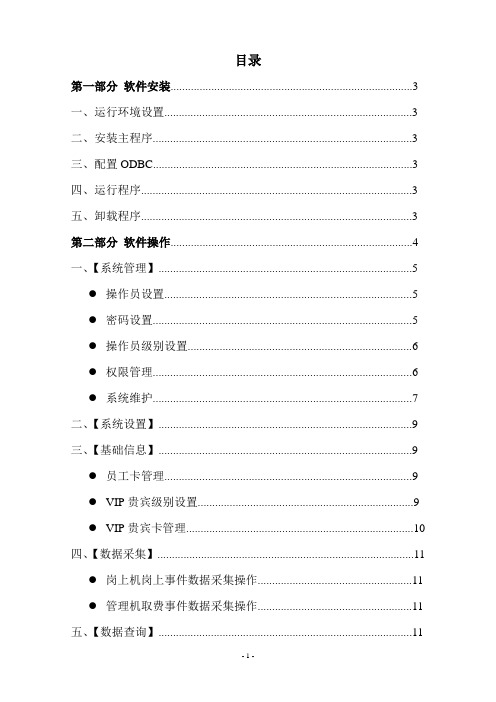
目录第一部分软件安装 (3)一、运行环境设置 (3)二、安装主程序 (3)三、配置ODBC (3)四、运行程序 (3)五、卸载程序 (3)第二部分软件操作 (4)一、【系统管理】 (5)●操作员设置 (5)●密码设置 (5)●操作员级别设置 (6)●权限管理 (6)●系统维护 (7)二、【系统设置】 (9)三、【基础信息】 (9)●员工卡管理 (9)●VIP贵宾级别设置 (9)●VIP贵宾卡管理 (10)四、【数据采集】 (11)●岗上机岗上事件数据采集操作 (11)●管理机取费事件数据采集操作 (11)五、【数据查询】 (11)●管理机取款信息查询 (11)●岗上机事件信息查询 (12)六、【进出车分析】 (14)●车流分析 (14)●异常分析 (15)七、【资金流分析】 (15)八、【员工卡分析】 (16)●员工上岗离岗事件查询 (16)●缴款情况核对查询 (17)●员工岗上收费情况明细表 (18)九、【收费报表】 (18)十、【扣减功能】 (20)●扣减操作 (20)●扣减查询 (20)EUVYS软件安装:一、运行环境设置本系统是在Windows 2000下开发的,程序测试环境为Windows2000和WindowsXP。
用户在Windows 98、Windows 2000和Windows XP下都可使用本软件。
为保证程序中的查询功能能够正常使用,请将系统时间格式改为长日期格式。
设置(Windows 2000下)步骤如下:(1)打开控制面板,单击【区域和语言选项】。
(2)在【区域和语言选项】对话框中,单击【自定义】按钮,打开【自定义区域选项】对话框。
(3)单击【日期】选项卡,在【短日期格式】下拉列表框中选择“yyyy-mm-dd”列表项;在【日期分隔符】下拉列表框中选择“-”,然后单击【确定】按钮。
二、安装主程序将光盘中\SCAS停车场收费管理软件\”文件夹拷贝到系统上相应的目录下,点击该文件夹下的setup.exe文件夹,根据提示进行,如与版本询问,均点击“是“,直到提示安装成功。
SCS操作规程

FAIL POS MO
监控调压阀阀位超值(指电流值超出4-20mA,下同)
FAIL POS AC
工作调压阀阀位超值
FAILURE PI
入口压力超值
FAILURE PZ
中间压力超值
FAILUREPO
出口压力
COMMU ERR
MODBUS未连接或通讯失败
FAIL PREHE
加热器故障
倘若我们想要用监控调压阀来进行回路的控制,首先必须保证工作调压阀处于全开,然后按“LOOP”键5秒钟,再按右边的黄色方向键,最后按“ENTER”,完成!
三、
1、内部设定与外部设定的判断方法。
使用IND键来轮查参数,当发现Wex闪动时,说明写流量/压力方式为内部设定;当发现WQN或WPO闪动时,说明是外部设定。内部设定时只能在控制器上写流量/压力值;外部设定时可以在站控或中心来写流量/压力值。键Sp-w为内/外部设定的转化键。
-控制器故障-测量信号超值-截断阀关断-MODBUS通讯失败
SC力值采集失败,调压阀就会关闭。
SCS2001进行控制(显示)的流量不是指流量计测量的值,而是控制器内部计算的流量值。(该值与流量计测量值相比并不是精确的,但通常偏差不超过5%。)SCS2001通过调压阀的开度、入口压力、出口压力来计算流量。所以有时候你会看到某一回路的入口球阀是关闭状态,而该路却有流量显示。
回路1
回路2
描述
WQN
WPO
内部设定流量/压力值
Wex
Wex
外部设定流量/压力值
Xw
Xw
测量值(当前值)与设定值的偏差
Y
Y
控制器对工作调压阀的输出值
PI
PI
CASS操作规程

CASS操作规程一、总则1.1本操作规程是为了加强CASS操作管理,确保操作的准确性和规范性。
1.2本操作规程适用于所有参与CASS操作的人员。
二、CASS操作流程2.1CASS操作的基本流程包括票据收取、清点、录入、扫描、存档和归档。
2.2票据收取时,操作人员应认真核对票据的数量和类别,并填写相应的登记表格。
2.3清点票据时,操作人员应按照登记表格的记录,逐一清点票据的数量和类别。
2.4录入票据时,操作人员应根据票据上的信息,如票号、金额、日期等,将其准确录入系统。
2.5扫描票据时,操作人员应将票据放置在扫描仪中,确保票据被完整、清晰地扫描并保存在系统中。
2.6存档票据时,操作人员应按照票据的类别和时间顺序,将票据整理并存放在指定的存档柜中。
2.7归档票据时,操作人员应按照规定的时间周期,将存档的票据移交给指定的档案管理员进行归档。
三、操作要求3.1操作人员应具备一定的会计基础知识和操作经验,能够准确理解和执行CASS操作的要求。
3.2操作人员应严格遵守操作流程,不得擅自改变或省略任何操作步骤。
3.3操作人员应认真核对票据的数量和类别,确保收取的票据与登记表格一致。
3.4操作人员应仔细清点票据的数量和类别,确保清点的结果准确无误。
3.5操作人员在录入票据时,应注意核对票号、金额、日期等信息的准确性,并确保录入的数据无误。
3.6操作人员在扫描票据时,应检查扫描仪的工作状态,以确保扫描的质量和完整性。
3.7操作人员在存档票据时,应按照类别和时间顺序进行整理,确保票据的存放有序且易于查找。
3.8操作人员在归档票据时,应认真填写归档手续,并与档案管理员进行交接确认。
四、安全管理4.1操作人员应保管好个人工作证件,不得私自借用或转让给他人。
4.2操作人员应妥善保管CASS操作系统的用户名和密码,不得将其泄露给他人。
4.3操作人员应定期备份CASS操作系统的数据,以防止数据丢失或损坏。
4.4操作人员应随时关注操作设备的安全状况,如发现故障应及时上报并进行修复。
三坐标测量机操作规范

三坐标测量机操作规范一、设备操作规范1.开机前,确定仪器平稳后方可进行操作。
2.检查三坐标测量机的各项功能是否正常,如触发系统、软件程序、测头、示波器等。
3.检查三坐标测量机的各个运动轴是否存在松动或卡滞现象。
4.启动三坐标测量机,进行系统自检,确保设备处于良好工作状态。
5.准确安装待测物体并调整固定夹具,保证测量物体稳固及正确放置。
6.保证工作环境干净整洁,禁止将杂物置于测量平台。
二、操作流程规范1.启动三坐标测量机后,根据待测物体的特点选择合适的测量方案。
2.在测量软件中输入测量参数,包括待测物体的尺寸、形状等信息。
3.选择合适的测量模式,例如点测量、线测量、面测量等。
4.对待测物体进行初步定位,使其位于测量范围内,并保持稳定。
5.进行标定操作,根据测量物体的特性,选择适当的标定体进行设定。
6.在测量软件中设置合适的测量参数,包括测量精度、测量点数等。
7.通过示波器观察测量结果,保证测量结果的稳定性和准确性。
8.进行实际测量操作,将测量头顶点精确地放置在测量物体的测量点上。
9.对测量过程中产生的异常值进行品质判断,如判断是否超过了预设公差范围。
10.保证测量物体的环境温度稳定,以免产生测量误差。
11.将测量结果导出或打印,保存相关测量信息。
三、操作注意事项1.在操作过程中,保持工作区域整洁,避免杂物干扰操作。
2.定期清洁测量机的测头和平台,并定期检查仪器的运动轴是否正常。
3.在操作过程中,避免使用过大的力量,以免损坏设备和待测物体。
4.在测量的前后,要确保待测物体的表面干净。
如有需要,可以进行清洗处理。
5.操作过程中,应避免用手直接触摸待测物体,以免影响测量的精确性。
6.调整夹具时,要保证夹具与测量平台的平行度和垂直度,以免产生偏差。
7.在进行形位公差测量时,要注意进行正确的坐标轴设置和坐标系转换。
8.操作人员在进行测量时应佩戴合适的防静电设备,并注意观察周围环境的静电情况。
9.操作人员需要熟悉并掌握测量机的操作手册,并遵循操作流程进行测量。
SCARA机器人视觉操作说明
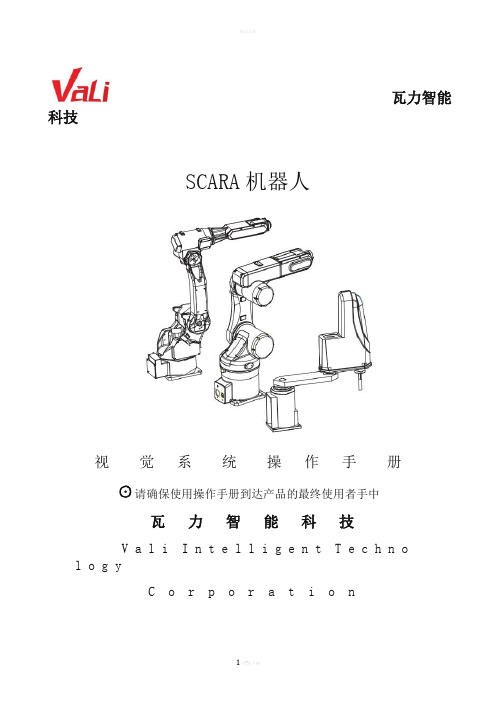
瓦力智能科技SCARA机器人视觉系统操作手册☉请确保使用操作手册到达产品的最终使用者手中瓦力智能科技V a l i I n t e l l i g e n t T e c h n o l o g yC o r p o r a t i o n操作前,请注意安全。
确认人员与周边设备都在工作范围外。
内容若有错误,请以原厂操作说明书为准!步骤:1.设定视觉坐标及世界坐标的点位,要求点位十分精确,否则影响机器人运行的结果2.设定要抓取物件的模板3.视觉精度测试与校正4.编写程序5.运行程序步骤详细操作说明:1.设定视觉坐标及世界坐标的点位第一步:设定测试模板。
开启本软件,打开‘参数’->‘视觉’->‘模板设定’界面。
单击‘开始采集’,选择‘制作模板’中的‘定位模式’为圆形(以抓取目标为准)。
框选测试目标,然后单击鼠标右键。
单击‘设定模板’,稍等一段时间后,再选择‘模板形状’为矩形。
框选整个视频屏幕,单击鼠标右键。
如下图1,2所示图一:图二:第二步:获取视觉坐标的三点和世界坐标的三点然后标记保存。
测试模板设定好后,选择‘识别定位’中的‘测试’,让摄像头自动扫描目标。
扫描到目标后,单击‘停止测试’然后单击‘视觉工具’。
选取‘选取测量点’为‘测量点1’。
单击‘读入图像坐标’,选择‘视觉参数’。
用刚才的操作步骤,获取剩下的2个测量点的坐标值。
然后,将机械手移动到刚才视觉的扫描的一号点位上去,再打开‘参数’->‘视觉’->‘视觉标定’,选取‘选取测量点’为‘测量点1’。
单击‘读入世界坐标’。
在用这种方式,获取剩下的2个视觉的扫描点。
当3个视觉坐标和3个世界坐标都获取成功后,修改世界坐标的Z参数为120(以实际操作数为准,本数据只做参考)。
然后单击‘标定’,‘保存数据’。
如下图3所示图三:第三步:关闭该软件,再重新开启软件2.设定要抓取物件的模版打开‘参数’-> ‘视觉’-> ‘模板设定’界面。
三坐标操作规程
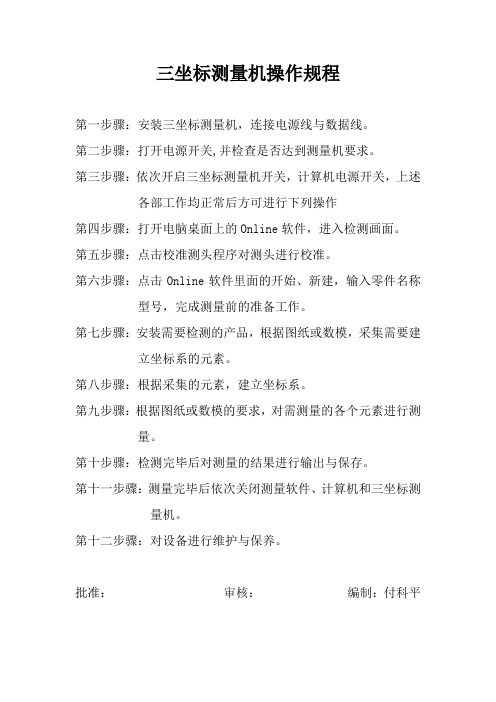
三坐标测量机操作规程
第一步骤:安装三坐标测量机,连接电源线与数据线。
第二步骤:打开电源开关,并检查是否达到测量机要求。
第三步骤:依次开启三坐标测量机开关,计算机电源开关,上述各部工作均正常后方可进行下列操作
第四步骤:打开电脑桌面上的Online软件,进入检测画面。
第五步骤:点击校准测头程序对测头进行校准。
第六步骤:点击Online软件里面的开始、新建,输入零件名称型号,完成测量前的准备工作。
第七步骤:安装需要检测的产品,根据图纸或数模,采集需要建立坐标系的元素。
第八步骤:根据采集的元素,建立坐标系。
第九步骤:根据图纸或数模的要求,对需测量的各个元素进行测量。
第十步骤:检测完毕后对测量的结果进行输出与保存。
第十一步骤:测量完毕后依次关闭测量软件、计算机和三坐标测量机。
第十二步骤:对设备进行维护与保养。
批准:审核:编制:付科平。
cⅠs操作流程

cⅠs操作流程下载温馨提示:该文档是我店铺精心编制而成,希望大家下载以后,能够帮助大家解决实际的问题。
文档下载后可定制随意修改,请根据实际需要进行相应的调整和使用,谢谢!并且,本店铺为大家提供各种各样类型的实用资料,如教育随笔、日记赏析、句子摘抄、古诗大全、经典美文、话题作文、工作总结、词语解析、文案摘录、其他资料等等,如想了解不同资料格式和写法,敬请关注!Download tips: This document is carefully compiled by theeditor. I hope that after you download them,they can help yousolve practical problems. The document can be customized andmodified after downloading,please adjust and use it according toactual needs, thank you!In addition, our shop provides you with various types ofpractical materials,such as educational essays, diaryappreciation,sentence excerpts,ancient poems,classic articles,topic composition,work summary,word parsing,copy excerpts,other materials and so on,want to know different data formats andwriting methods,please pay attention![cⅠs 操作流程]一、准备工作阶段在进行[cⅠs 操作流程]之前,需要进行一系列准备工作。
cass操作规程

cass操作规程CASS操作规程第一章总则第一条根据公司业务需求,制定本操作规程,规范财务处理流程,确保财务业务安全、准确、高效地进行。
第二条本操作规程适用于公司全体财务人员的日常工作,并且应与财务制度和相关法律法规相结合,相互配合。
第三条所有财务人员应按照本规程的要求进行操作,依法依规进行财务业务处理,不得私自篡改财务数据或擅自处置资金。
第四条公司应设立专门的财务部门,负责日常财务管理和相关业务处理工作。
第二章财务会计处理第五条所有财务人员必须具备一定的财务会计知识,确保会计处理符合相关法律法规和会计准则。
第六条财务人员应按照公司制定的会计政策和准则,及时记录并归集财务发生的各项收入、支出、债权、债务、资产和负债等事项。
第七条在进行财务会计处理时,财务人员应严格按照公司的核算科目进行帐务处理,确保科目的准确性和一致性。
第八条财务人员应定期和不定期地进行会计盘点和会计审计,确保财务数据的真实性和完整性。
第三章资金管理第九条公司应设立专门的资金管理部门,负责日常的资金计划和资金调度工作。
第十条财务人员应按照公司设定的资金计划和需求,及时了解公司的资金状况和需求,并合理进行资金调度。
第十一条财务人员在进行资金调度时,应根据公司的资金流动情况,结合市场形势和投资收益率,高效利用资金并确保公司的资金安全。
第十二条财务人员严禁私自挪用公司资金进行私人投资或其他违法行为,如有发现将追究其法律责任。
第四章税务处理第十三条财务人员应熟悉国家的税收政策,按照相关法律法规进行税务申报和缴纳工作。
第十四条财务人员应及时了解税务部门的政策变化及时调整税务处理和申报工作。
第十五条财务人员在进行税务处理时,应保持税务申报的真实性和合规性,不得弄虚作假或遗漏申报。
第十六条财务人员应定期进行税务审计,确保税务处理的准确性和合规性,并接受税务部门的监督和检查。
第五章财务报表编制第十七条财务人员应按照公司的财务报表编制要求,及时组织并准确地编制财务报表。
SCASS操作步1骤1

三种方法
4.1.1 先展点,用多段线把需要计算的区域
围起来
多段线快捷键
4.1.2 选择数据文件,按步骤完成计算
选择上图所画的闭合多段线
水面高即标高
4.2 断面土方量计算
• 断面法适用于航道,内河等的航道测量
4.2.1 生成断面文件 4.2.2 绘制断面 4.2.3 计算工程量
4.2.1.1 生成断面文件前,先用复合 线绘制出纵断面线
3.4.1.1 建立数字模型
3.4.1.2 选择文件并确定
3.4.1.3 输入“等高距”,“水面高 层”等
3.4.1.4 绘制等深线
3.4.1 .5
3.4.1.6 删除三角网
3.4.1.7 删除三角网后,对等值线做必 要的 更改即可。
3.4.2. 整饰
• 2.4.2.1 • 2.4.2.2 • 2.4.2.3 • 2.4.2.4
3.5.1先展点,用复合线绘出需要进行 土方平衡区域的边界
4.5.2 选择边界线
选择数 据文件
4.5.3 输入插值间隔,确定后即可 算出方量
白色的为填挖分界线
改变比例尺 查看及加入尸体编码 图形分幅 绘制海图图框
3.4.2.1 改变已有的比例尺
在此输入比例尺
3.4.2.2.1 查看编码
3.4.2.2.2 加入实体代码
选择你具有 你想加编码 的实体
选择想加入 编码的实体
3.4.2.3.1 图形分幅
选择图幅尺寸
分幅后如下:
3.4.2.3.2 分幅输出
•
4.3.1 用复合线画出所要计算土方 的区域,一定要闭合。
4.3.2 按照下述步骤即可计算方量
确定后可以得到如 下的方量总图:
SCATS ACCESS 简明使用手册

SCA TSACCESS用户手册SCATS ACCESS简明使用手册TYCO Integrated SystemSCA TSACCESS用户手册目录1 安装 (3)2 系统界面 (3)3 系统连接设置 (5)4 路口数据设置(Site Data) (6)5 子系统数据(Subsystem Data) (11)6 战略输入数据(Strategic Inputs) (17)7 战略分配数据(Strategic Approaches) (19)8 协调控制连接数据(Links) (20)9 定时计划选择(Fixed Time Plans ) (23)10 控制器(Controller ) (23)11 区域(Region) (27)12 绿信比界面(Split Plan) (28)13 周期界面(Cycle Plan) (29)14 手动锁定相位(Dwell) (31)15 VIP绿波带(Route Preemption) (31)16 SCATS控制的解读 (33)17 图形监视 (36)18 其他图形 (40)SCA TSACCESS用户手册本手册编制说明随着国内交通事业迅速的发展,SCATS系统在国内被广泛采用,各个城市对交通管理和控制要求越来越高,纷纷设立指挥中心及专门的信号管理控制机构,这就要求越来越多的人员需要熟悉和控制系统,在此背景下,编制控制管理SCATS系统的图形界面(ScatsAccess)简明使用手册,主要针对指挥中心及信号控制操作员级别范围编制。
1安装ScatsAccess 可安装于Windows所有版本操作系统;建议安装目录:C:\Progam Files\Scats6\ScatsAccess;安装完成后,如果路口图形显示为左行(香港、澳大利亚习惯),需更改以下文件及内容:更改图形设置文件Sterm.ini:用写字板打开并作以下更改:; The Driveside symbol is used to select the side of the road used for traffic ; to display the correct graphics pictures.Driveside=RIGHT (由原左行LEFT更改为右行RIGHT); The Country symbol may be used to select country specific features. If ; specified, this will override the Driveside symbol setting. The values; accepted are: USA, HK.Country=USA (更改为美国USA)更改后储存后,重新启动ScatsAccess即获得中国右行路口图!2系统界面ScatsAccess 系统中央管理界面;SCA TSACCESS用户手册ScatsAccess 系统区域控制界面;SCA TSACCESS用户手册3系统连接设置1) 中央管理系统连接(Central Manager)通过ScatsAccess 中央管理界面:Tools>Configure>(Management System)Modify键入SCATS中央服务器IP地址(如杭州的10.118.141.11)保存完成设置2) SCATS各个区域控制系统连接(Regions)通过ScatsAccess 中央管理界面:Tools>Configure>(Regional Systems)New键入SCATS区域名(如杭州的区域“HZHOU”和“HZHOU2”)保存完成设置SCA TSACCESS用户手册设置完成后,ScatsAccess中央管理界面中“Manager”和“Region”显示为绿色,表示系统连接正常。
SiPass基础操作
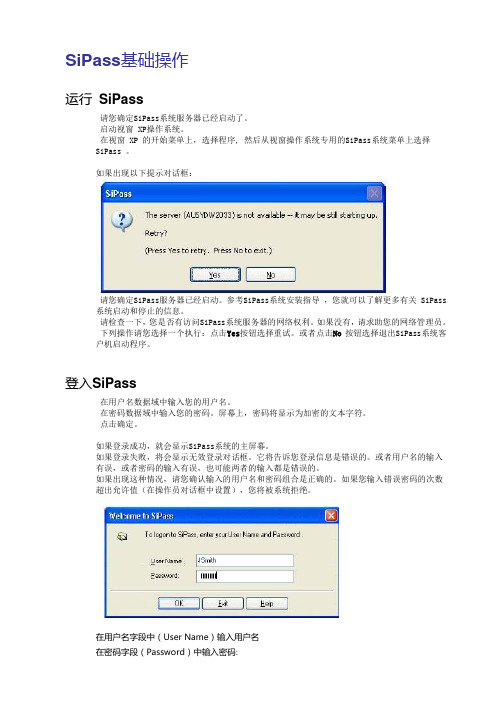
SiPass基础操作运行SiPass请您确定SiPass系统服务器已经启动了。
启动视窗 XP操作系统。
在视窗 XP 的开始菜单上,选择程序, 然后从视窗操作系统专用的SiPass系统菜单上选择SiPass 。
如果出现以下提示对话框:请您确定SiPass服务器已经启动。
参考SiPass系统安装指导,您就可以了解更多有关 SiPass 系统启动和停止的信息。
请检查一下,您是否有访问SiPass系统服务器的网络权利。
如果没有,请求助您的网络管理员。
下列操作请您选择一个执行:点击Yes按钮选择重试。
或者点击No 按钮选择退出SiPass系统客户机启动程序。
登入SiPass在用户名数据域中输入您的用户名。
在密码数据域中输入您的密码。
屏幕上,密码将显示为加密的文本字符。
点击确定。
如果登录成功,就会显示SiPass系统的主屏幕。
如果登录失败,将会显示无效登录对话框。
它将告诉您登录信息是错误的。
或者用户名的输入有误,或者密码的输入有误,也可能两者的输入都是错误的。
如果出现这种情况,请您确认输入的用户名和密码组合是正确的。
如果您输入错误密码的次数超出允许值(在操作员对话框中设置),您将被系统拒绝。
在用户名字段中(User Name)输入用户名在密码字段(Password)中输入密码:事件记录窗口在您的场地上发生的所有事件都可以被主屏幕上当前核查信息窗口监控。
SiPass系统启动并且成功登录后就会显示当前核查信息窗口。
主屏幕被分成两个独立的浏览窗口。
两个当前核查信息浏览窗口被一条可移动的分割条分开。
数据域以及它们被显示的方式可以按照您的要求设置。
主屏幕也允许您运行所有的功能。
您需要用它们设置和控制场地的出入。
如果主屏幕被打开,那么它将成为程序工具栏上的默认设置。
状态栏状态栏在主屏幕的底部边缘。
它用来显示系统消息和正在被SiPass系统运行的相关程序的简单信息,同样也显示了SiPass系统其他几个方面的当前状态。
消息消息面板用来显示系统消息和其他的正在被SiPass系统运行的相关程序的消息。
CASS(NSS)试验箱操作规程

CASS(NSS)试验箱操作规程CASS试验箱操作规程1、打开电源开关及气阀;2、扳动右侧气动升降开关,打开箱盖,向箱内底部水槽加入自来水,至白色底板处(如水箱缺水则控制箱处警示灯会点亮)。
另外试验箱上部密封水槽内也需注水(自来水即可),水位漫过橡胶垫块即可;3、从试验箱后部漏斗处加入饱和水箱用水(必须使用蒸馏水),水位高度可观察试验箱右侧水位标尺;4、将配置好的试验溶液从上部圆口处加入溶液箱内;5、将控制面板上计时器设定至最大(9000h);6、将控制面板上连续开关打开,再打开设备运转开关;(确认喷雾压力值,喷雾压力为0.07-0.17Mpa);7、按照试验要求将已用酒精擦拭过的零部件(实验前需拍照)逐一放入试验箱,并按要求摆放;8、在检测看板上按试验时间放好各零部件的标贴,以便按试验时间不同分次取出;9、试验品时间到后开箱取出并用清水进行冲洗,按国家试验标准进行评级并拍照;10、需要停机或检修时,将饱和水箱、箱体及溶液箱内的水全部排掉,之后用自来水冲洗箱体内部及溶液箱;11、关闭电源开关及进气阀。
CASS试验溶液配比方法:1.将氯化钠溶于蒸馏水中,浓度为5%(既50±5g/L);2.再加入氯化铜加入以上所得溶液中(浓度为0.26±0.02g/L);3.最后在溶液中加入适量冰乙酸以保证试验箱内盐雾收集液的PH值为 3.1-3.3。
喷雾前溶液的PH值为3.0-3.1,用能读出0.1PH值变化的精密PH试纸作为日常检测,溶液的PH值可用冰乙酸调整。
NSS试验箱操作规程1、打开箱盖;2、向箱内底部及密封水槽内注水(自来水即可);3、将浓度为5%NaCl溶液加入右侧溶液箱;4、打开电源开关、气阀及运转开关,检查喷雾是否正常(喷雾量可通过上下调节喷雾口处锥形盖控制);5、按照试验要求将已用酒精擦拭过的零部件(实验前需拍照)逐一放入试验箱,并按要求摆放;6、在检测看板上按试验时间放好各零部件的标贴,以便按试验时间不同分次取出;7、试验品时间到后开箱取出并用清水进行冲洗,按国家试验标准进行评级并拍照;8、需要停机或检修时,将箱体及溶液箱内的水全部排掉,之后用自来水冲洗箱体内部及溶液箱;9、关闭电源开关及气阀。
sca操作流程
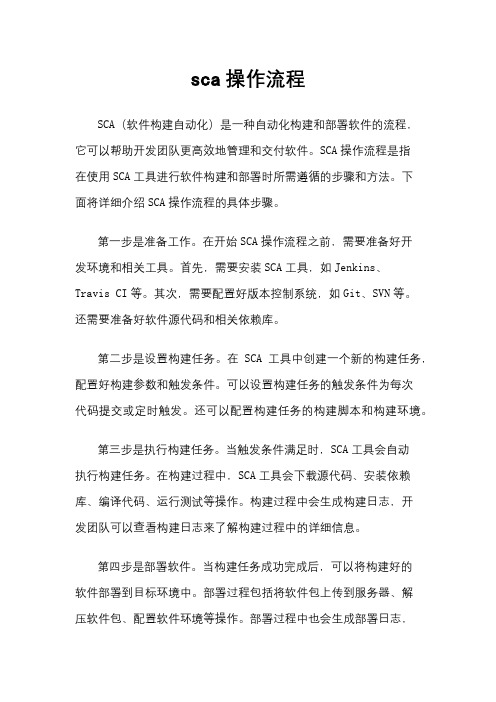
sca操作流程SCA(软件构建自动化)是一种自动化构建和部署软件的流程,它可以帮助开发团队更高效地管理和交付软件。
SCA操作流程是指在使用SCA工具进行软件构建和部署时所需遵循的步骤和方法。
下面将详细介绍SCA操作流程的具体步骤。
第一步是准备工作。
在开始SCA操作流程之前,需要准备好开发环境和相关工具。
首先,需要安装SCA工具,如Jenkins、Travis CI等。
其次,需要配置好版本控制系统,如Git、SVN等。
还需要准备好软件源代码和相关依赖库。
第二步是设置构建任务。
在SCA工具中创建一个新的构建任务,配置好构建参数和触发条件。
可以设置构建任务的触发条件为每次代码提交或定时触发。
还可以配置构建任务的构建脚本和构建环境。
第三步是执行构建任务。
当触发条件满足时,SCA工具会自动执行构建任务。
在构建过程中,SCA工具会下载源代码、安装依赖库、编译代码、运行测试等操作。
构建过程中会生成构建日志,开发团队可以查看构建日志来了解构建过程中的详细信息。
第四步是部署软件。
当构建任务成功完成后,可以将构建好的软件部署到目标环境中。
部署过程包括将软件包上传到服务器、解压软件包、配置软件环境等操作。
部署过程中也会生成部署日志,开发团队可以查看部署日志来了解部署过程中的详细信息。
第五步是监控和优化。
在软件部署完成后,需要对软件进行监控和优化。
可以使用监控工具来监控软件的运行状态和性能指标。
还可以根据监控结果对软件进行优化,提高软件的性能和稳定性。
总的来说,SCA操作流程是一个自动化的软件构建和部署流程,可以帮助开发团队更高效地管理和交付软件。
通过遵循SCA操作流程,开发团队可以提高软件的质量和交付速度,从而更好地满足用户的需求。
- 1、下载文档前请自行甄别文档内容的完整性,平台不提供额外的编辑、内容补充、找答案等附加服务。
- 2、"仅部分预览"的文档,不可在线预览部分如存在完整性等问题,可反馈申请退款(可完整预览的文档不适用该条件!)。
- 3、如文档侵犯您的权益,请联系客服反馈,我们会尽快为您处理(人工客服工作时间:9:00-18:30)。
3 绘制水深图
• 3.1 • 3.2 • 3.3 • 3.4 • 3.5
数据格式转换 展点 绘制平面图 绘制等深线 整饰
3.1.1 数据格式转换
目前来说,我们在自由行上作数据后处理时, 选择南方cass格式即可在scass上直接导入, 如下图
3.2 展点
• 展点目前有三种方法:导入水深数据,导
•
4.3.1 用复合线画出所要计算土方 的区域,一定要闭合。
4.3.2 按照下述步骤即可计算方量
确定后可以得到如 下的方量总图:
4.4 等值线法土方计算
等值线法可计算任两条等值线之间的土方 量,但所选等值线必须闭合。由于两条等 值线所围面积可求,两条等值线之间的高 差已知,可求出这两条等值线之间的土方 量。
纵断面线
4.2.1.2 生成断面文件,按照下述步 骤画好横断面文件并保存为数据
断面文件用离散的方法描述了实际地形,接下来所有的工作都是在分析断 面文件里的数据后才能完成的。
生成里程文件的方法有五种,本文以 “纵断面线生成”为例
选择纵断面线
“结点”表示结点上要有断面通过 ”等分“表示从起点开始用相同的间距 ”等分且处理结点“表示用相同的间距且要考虑 不在 整数间距上的结点
4.4.1 按照下述步骤完成计算
可逐个点取参与计算的等高线,也可拖框选取。但 是只有封闭的等高线才有效。
回车后即可 算出方量
4.5 区域土方量平衡
土方平衡的功能在场地 平整的时候经常使用。 当一个地方场地平衡时, 挖掉的土石方刚好等于 填方量。以填挖方边界 线为界,从较高处挖得 的土石方直接填到区域 内较低的地方,就可完 成场地平整。如此可大 大降低费用。
1.6 多种方法进行土方计算
2.1 安装程序
• 1 根据所安装的SCASS的版本,先安装好相
应的CAD。scass70版本的,适用于 AutoCAD2002及2004版本。
2.2 双击安装文件,按照指导,逐步完成安装。
2.3 双击安装文件,根据安装提示,逐步安装 完毕
按照提示安装好scass软件狗的驱动。
3.5.1先展点,用复合线绘出需要进行 土方平衡区域的边界
4.5.2 选择边界线
选择数 据文件
4.5.3 输入插值间隔,确定后即可 算出方量
白色的为填挖分界线
SCASS7.0培训专用稿
目录
•1 •2 •3 •4
简单说明 安装程序 绘制水深图 土方计算
1.1 完善的水上符号库
• 完全按照《中国海图图式》
国标进行符号库的建立
1.2 利用CAD的强大功能作为平台
1.3 图框格式可自己定义
1.4 可选择建立DTM
• 选择部分水上数
据进行DTM建立
1.5 可任意定义符号重复使用
选择保存目录,单击确定后即可保存
3.4.2.4 绘制海图图框
在‘图名”,“测量员”等分别填 写,“删除图形外实体”一定要打 勾
加好海图图框如下:
4 土方计算
•1 •2 •3 •4 •5
DTM法土方计算 断面法土方计算 方格网法土方计算 等值线法土方计算 区域土方量平衡
4.1 DTM法土方计算
• DTM法又称三角形法,是根据测定的地面
坐标(x,y,z)和设计高程或水深,通过生成 三角网来就按每一个三角棱的填挖方量, 最后累计得到指定范围内天方和挖方的土 方量,并绘出填挖分界线。 • DTM法应用范围广,在地形复杂,变化大 的地方尤其适用。
4.1. DIM法土方计算有三种方法,分别是 “坐标数据文件计算”,“依照图上高程点 计算”,“依照图上三角网计算”。本文以 “坐标数据文件计算”为例。
横断面文件画好
选择纵断面线
选择原来数据文件
输入相应文件名
确定后,即可生成断面文件
4.2.2.1 绘制断面
选择第一步生成的文件
实际参数都为米
得到如下的断面图:
4.2.3 计算工程量
选择需要计算方量的断面,确定后即可算出方量
确定后得到如下的方量表:
至此,该区段的 断面填挖放量已 经计算完成,可 以将断面图和土 方计算表打印出 来,作为工程量 的计算结果
改变比例尺 查看及加入尸体编码 图形分幅 绘制海图图框
3.4.2.1 改变已有的比例尺
在此输入比例尺
3.4.2.2.1 查看编码
3.4.2.2.2 加入实体代码
选择你具有 你想加编码 的实体
选择想加入 编码的实体
3.4.2.3.1 图形分幅
选择图幅尺寸
分幅后如下:
3.4.2.3.2 分幅Leabharlann 出4.3 方格网法土方计算
• 方格网法土方计算是根据实地测定的地面坐标
(X,Y,Z)和水深点,通过生成方格网来计算每一 个方格内的填挖放量,最后累计得到指定范围内 填方和挖方的土方量,并绘出填挖分界线。 其原理是先将方格四个角上水深点相加(如果角 上没有水深点,则根据周围水深点内插出该水深 点),取平均值与设计水深点相减。然后通过指 定的方格边长得到每个方格的面积,再用长方体 的体积计算公式得到填挖方量。
3.4.1.1 建立数字模型
3.4.1.2 选择文件并确定
3.4.1.3 输入“等高距”,“水面高 层”等
3.4.1.4 绘制等深线
3.4.1 .5
3.4.1.6 删除三角网
3.4.1.7 删除三角网后,对等值线做必 要的 更改即可。
3.4.2. 整饰
• 2.4.2.1 • 2.4.2.2 • 2.4.2.3 • 2.4.2.4
三种方法
4.1.1 先展点,用多段线把需要计算的区域
围起来
多段线快捷键
4.1.2 选择数据文件,按步骤完成计算
选择上图所画的闭合多段线
水面高即标高
4.2 断面土方量计算
• 断面法适用于航道,内河等的航道测量
4.2.1 生成断面文件 4.2.2 绘制断面 4.2.3 计算工程量
4.2.1.1 生成断面文件前,先用复合 线绘制出纵断面线
入海图水深,导入高程数据,展点号。 • 下面以“导入水深数据为例”。
3.2.1
3.2.2 选择比例尺
3.2.3 选择文件
3.2.4 选择高程距离和旋转角
3.2.5 选择旋转角
3.2.6 成功展点
3.3.1 绘制平面图
• 2.4.1 建立数字模
3.4 绘制等深线
• 2.4.1 绘制等深线 • 2.4.2 整饰
